ポッドキャスト用のポッド+ rsync + BashPod + GUI = KBashPod
エントリー
前回のシリーズでは、 FineReaderを「強制終了」する方法について説明しました 。 しかし、これは私たちのデュエットの最初の仕事とはほど遠いものでした。 今回は、KbashPodプログラムに焦点を当てます。 これは、PCやモバイルデバイスで常にポッドキャストを聞いているLinuxユーザー向けに設計されています。

プログラムの作成者はそれぞれ、ポッドキャストを聴くことに時間を割いています。 さらに、モバイルデバイスと固定PCの両方がリスニングプロセスに関与しています。 そして、プロセス自体では、次のようなタスク:
- ポッドキャストデータベースの更新(新しいポッドキャストの追加または古いポッドキャストの削除);
- 新しいポッドキャストが利用可能になったらダウンロードします
- 以前にロードされたポッドキャストの削除。
- PCとモバイルデバイス間のポッドキャスト同期。
最初の3つのポイントは、最後のrsyncであるコンソールユーティリティポジェットによって問題なく解決されます。 もちろん、これらすべてのタスクは2つのプログラムによって解決されました。作成者がmr-protosである1つのスクリプトを結合することは論理的でした。
BashPodの作成に関するMr-Protosの記事
この記事は経験豊富なLinuxユーザーを対象としており、パッケージのインストール、実行可能ファイルの作成、および構成ファイルを編集するためのテキストエディターの選択に関する質問は省略されています。
それでは、始めましょう
次のパッケージをシステムにインストールする必要があります。
- libnotify-bin *
- ポジェット
- rsync
注:
libnotify-binパッケージは、スクリプトの主要なアクションを表示したり、エラーを報告したりするポップアップ通知に必要です。 異なるディストリビューションでは、このパッケージの名前が異なる場合や、libnotifyパッケージの一部である場合があります。
ポジェットのセットアップ
コンソールでポジェットを実行して、構成ファイルを自動的に作成し、Ctrl + Cを組み合わせて作業を中断します
ファイル〜/ .podget / podgetrcを編集します(デフォルトで残っているパラメーターは省略されています)。
ポッドキャストのダウンロード場所を設定する
dir_library=" "
行についてコメントします 私たちの目的のために、プレイリストを作成する必要はありません
#playlist_namebase=New-
古いポッドキャストの削除をオンにする
cleanup=1
クリーニングする前にファイルを保存する日数を設定します
cleanup_days=7
FAT32ファイルシステムが使用されている場合、このファイルシステムで禁止されているファイル名の文字を削除するには、行のコメントを解除する必要があります。 いずれの場合でも、コメントを外し、ファイル名をより美しく保存するために%記号を追加することをお勧めします(ファイルシステムがそのような記号の使用を許可している場合でも)
filename_badchars=!#$^&=+{}[]:;"'<>?|\
ロードを停止する最小の空きディスク容量を設定します。 この例では、600 MB
min_space=614400
ダウンロードするポッドキャストアドレスのリストを編集します(〜/ .podget / serverlist):
デフォルトでそこに記録されたポッドキャストに興味がない場合は、このファイルのすべての行にコメントします。
原則に従って、必要なポッドキャストの行を追加します。
<> <> <>
例:
russianubuntupodcast.rpod.ru/rss_ynq_bbb4.xml Linux_Podcasts Russian Ubuntu Podcast
注:
- URL内のスペース文字は、%20に置き換える必要があります。
- カテゴリ名にスペースを含めることはできません。
- ポッドキャストは、次の原則に従ってファイルシステムに保存されます:/ folder_with_podcasts / Category / Name / Issue_1.mp3。
bashスクリプトを作成する
実行可能なbashスクリプト(bashpod.sh)を作成して、ダウンロードしたポッドキャストをフラッシュモードのmp3プレーヤーまたは電話と同期します。
#!/bin/bash
PODDIR="/ / /"
DEVICEDIR="// / mp3/"
notify-send 'Bashpod' ' ' ; podget -s &&
notify-send 'Bashpod' ' ' ; rsync -ruq --del "$PODDIR" "$DEVICEDIR" && notify-send 'Bashpod' '' || notify-send 'Bashpod' ' '
このスクリプトは、ダウンロードしたポッドキャストを同期し、古いポッドキャストを削除して、mp3プレーヤーと同期します。 上記のスクリプトでは、情報のないエラーメッセージを表示することができます。これは、コンソールからスクリプトを実行してキャッチする必要があります。
次に、パネル上にボタンを作成し、DEを使用してメニュー項目を作成します。ここで、bashpod.shスクリプトへの名前とパスを記述します。
KBashPod
さて、いつものように、私はそれを美しい装いの美しいラッパーでもう一度まとめたいと思いました。 したがって、KbashPodのアイデアは、コンソールだけでは不十分な人のために生まれました。 そして今、メディアをマウントするときに、フレンドリーなKBashPodインターフェースを使用してポッドキャストを同期するアクションの1つをすぐに選択できます。
GUIでは、次のような基本的な構成オプションを使用できます。
- ダウンロードされたポッドキャストの数。
- 古いポッドキャストの寿命。
- ダウンロードを停止するための空き領域の限界サイズ。
- ポッドキャストを同期する主な方法
- ポッドキャストライブラリの編集。

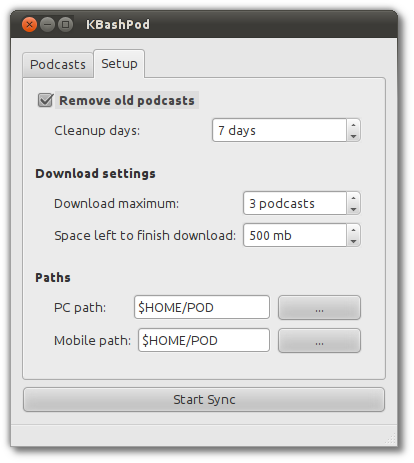
さらに、bashスクリプトのソースコードの改良により、KBashPodには/.kbashpodディレクトリにあるpodgetユーティリティ用の独自の構成ファイルがあります。 これにより、ユーティリティ自体とKBashPodを独立して使用できます。 また、この記事の冒頭で説明した〜/ .podget / podgetrcおよび〜/ .podget / serverlistファイルを事前に編集する必要もなくなります。
プログラムの新しいバージョン(1.1)では、KDE Solidとの統合が追加され、新しいリムーバブルストレージメディアの検出時に、ポッドキャストを同期するためにKBashPodを起動することが提案されています。 また、デフォルトでは、このプログラムには、記事の著者( b0noI )の1人であるIt-sexualからのポッドキャストへのリンクが既にインストールされています 。詳細については、 ポッドキャストのページをご覧ください 。
参照資料
著者
All Articles